Thủ Thuật
Cách tắt Update Windows 10 triệt để
Để máy tính Windows hoạt động ổn định và tránh bị gặp lỗi như xung đột hệ thống thì chúng ta phải cập nhật Windows thường xuyên. Tuy vậy, những bản cập nhật Windows thường khá nặng và nó nhanh chóng làm đầy bộ nhớ máy tính của bạn.

Để tránh lỗi không mong muốn khi update thì bạn có thể tắt chúng đi. Tuy nhiên, nếu tắt Update Windows trong phần Settings thì máy tính của bạn vẫn âm thầm nhận bản cập nhật và có thể tự cài đặt vào một lúc nào đó. Các bạn hãy cùng đón xem bài viết sau đây để biết cách tắt Update Windows một cách triệt để.
Đầu tiên, ta sẽ tiến hành tắt Windows Update trong Group Policy
Bước 1: Chúng ta click vào ô tìm kiếm cạnh Start menu và nhập từ khóa gpedit rồi click vào kết quả đầu tiên là Edit group policy.
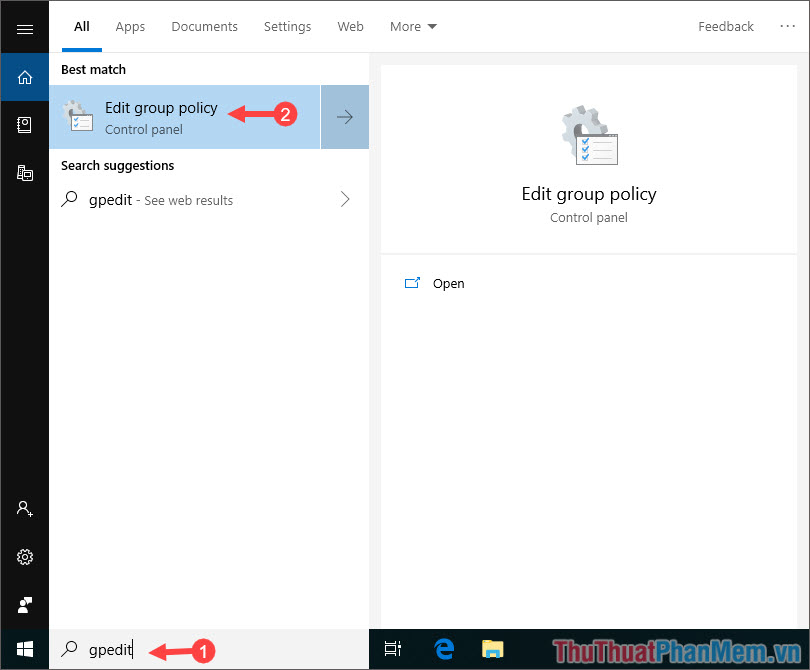
Bước 2: Hộp thoại Group Policy hiện lên, các bạn click lần lượt theo hướng dẫn sau
Computer Configuration/ Administrative Templates/ Windows Components/ Windows Update.
Sau khi mở tùy chọn Windows Update trong Group Policy rồi, bạn tìm và click đúp chuột trái đến tùy chọn Configure Automatic Updates.
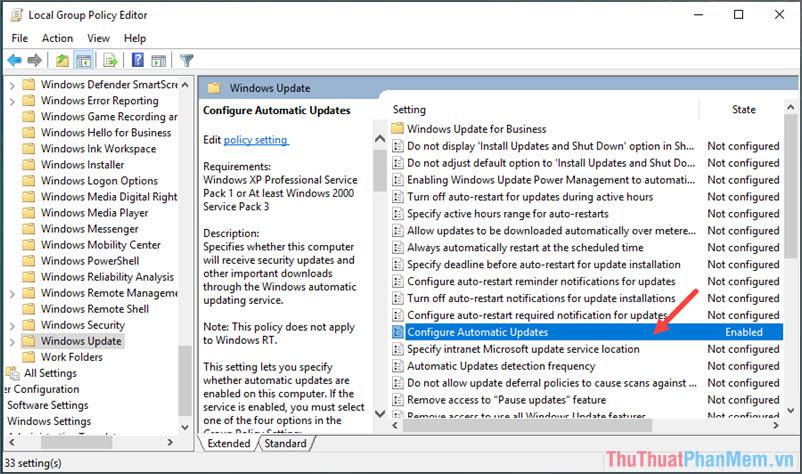
Bước 3: Bạn thiết lập tùy chọn Disabled. Sau đó ấn Apply (1) và OK (2) để Windows lưu thiết lập cho máy tính của bạn.
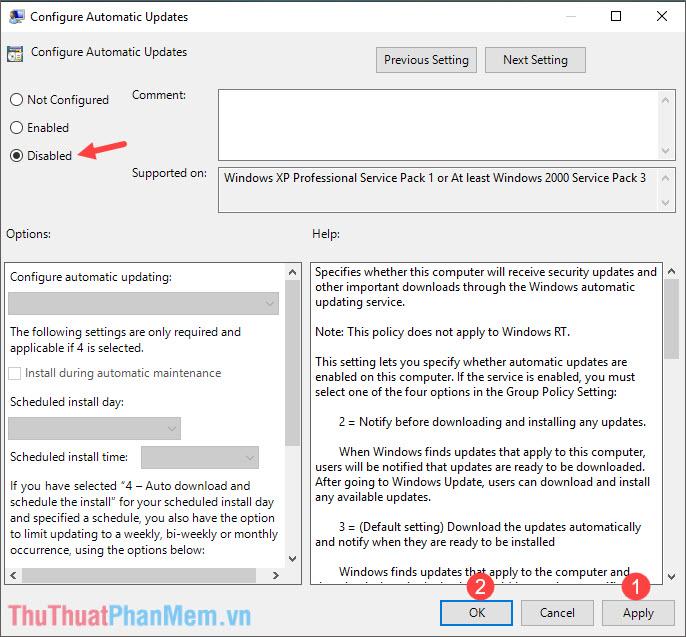
Sau khi tắt Update Windows bằng Group Policy rồi mà các bạn vẫn chưa yên tâm, chúng ta có thể chuyển qua bước tiếp theo là tắt Windows Update bằng Services.
Bước 1: Chúng ta click vào ô tìm kiếm cạnh Start menu và nhập từ khóa Services rồi click vào kết quả đầu tiên là Services.
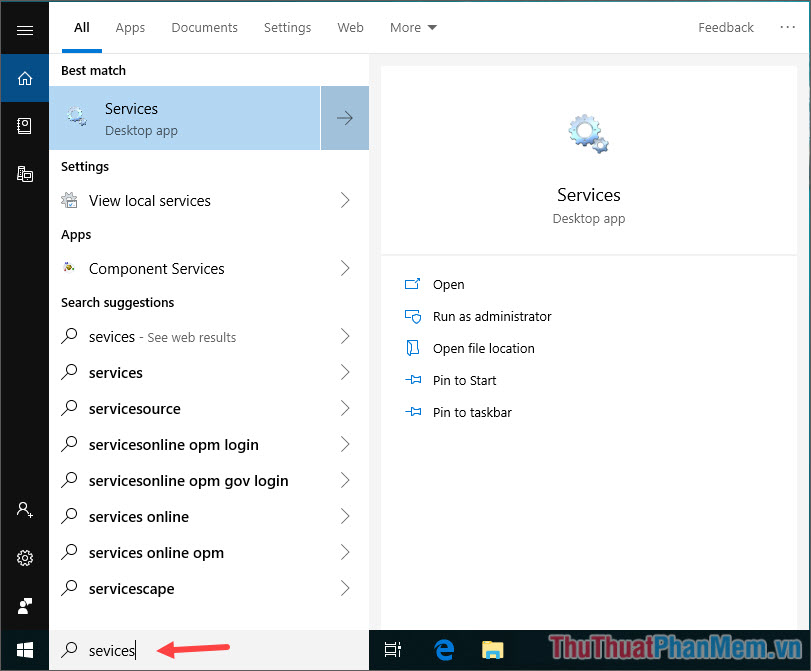
Bước 2: Sau khi hộp thoại Services hiện lên, bạn cuộn xuống dưới tìm mục Windows Update và click đúp chuột trái vào.
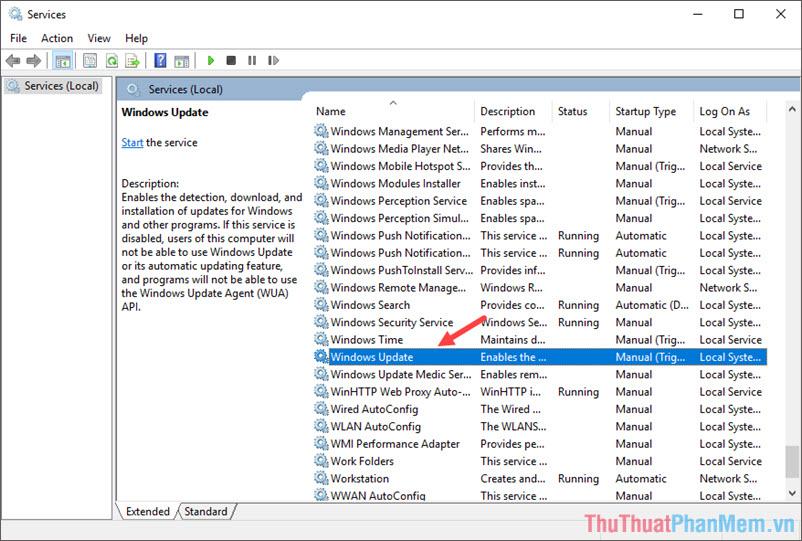
Bước 3: Sau khi hộp thoại Windows Update Properties hiện lên, bạn tìm đến mục Startup type và chuyển tùy chọn từ Automatic Manual sang Disabled. Sau đó, bạn bấm vào Apply (1) và OK (2) là xong.
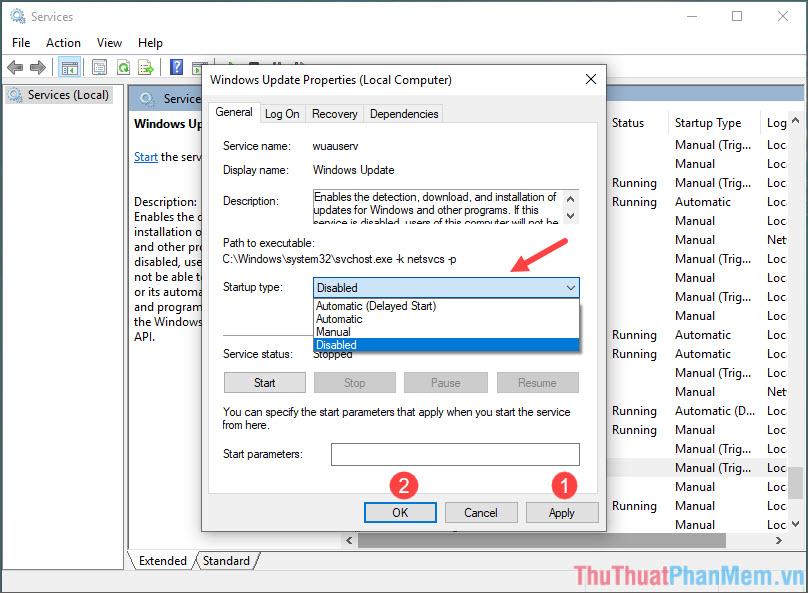
Với 2 cách tắt Update windows ở bên trên, chắc chắn những bản cập nhật Windows sẽ không còn làm phiền chúng ta trong tương lai nữa. Để tính năng Windows Update hoạt động trở lại, bạn có thể vào lại các tùy chọn ở trên nhưng thay vì tùy chọn Disable thì bạn chọn Enable Automatic để bật. Các bạn hãy nhớ ghé thăm PKMacBook để cập nhật những thủ thuật máy tính mới nhất nhé!
Nguồn tham khảo từ Internet
Bài viết cùng chủ đề:
-
Cách viết căn bậc 2 trong Word
-
Cách đánh dấu tích trong Word
-
Cách thu hồi thư đã gửi, Recall mail trong Outlook
-
Cách đổi Inch sang cm trong Word 2016
-
Top 5 Phần mềm thiết kế nhà miễn phí tốt nhất hiện nay 2021
-
Cách chuyển Excel sang PDF, chuyển file Excel sang PDF nhanh chóng, giữ đúng định dạng
-
Cách cài chế độ truy bắt điểm trong CAD
-
Cách đánh số trang trong Word 2016
-
Những stt buông tay hay nhất
-
Cách chụp màn hình Zalo
-
Hướng dẫn cách đặt Tab trong Word
-
Cách chỉnh khoảng cách chuẩn giữa các chữ trong Word
-
Các cách tải nhạc về máy tính đơn giản, nhanh chóng
-
Xoay ngang 1 trang bất kỳ trong Word
-
Cách sửa lỗi chữ trong Word bị cách quãng, chữ bị cách xa trong Word
-
Cách thêm font chữ vào PowerPoint, cài font chữ đẹp cho PowerPoint
















